前言
大家好,我是小徐啊。我们在windows上面开发java应用的时候,首先第一步,就是需要安装jdk,而jdk1.7作为一个经典版本,在许多项目中都是用到的。今天,小徐就来介绍在如何在windows下安装jdk1.7。文末附获取方式。
如何安装jdk1.7
首先,双击jdk1.7的安装包,开始安装。
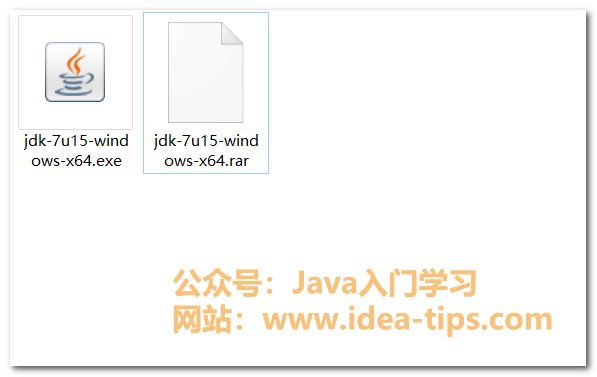
然后,在弹出来的界面上,点击下一步按钮。
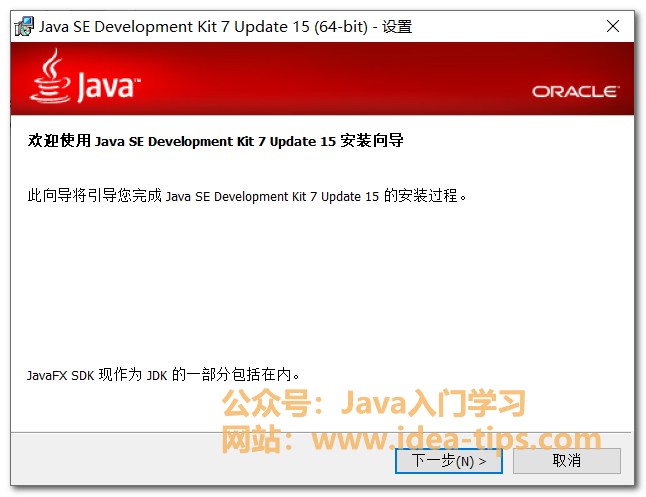
然后,需要我们选择要安装的功能模块,这里我全部默认选择,然后还需要选择安装的目录,这个看个人喜好,我这里也是默认安装。点击下一步按钮。

然后,可以看到,正在删除文件,因为我之前已经安装过了。
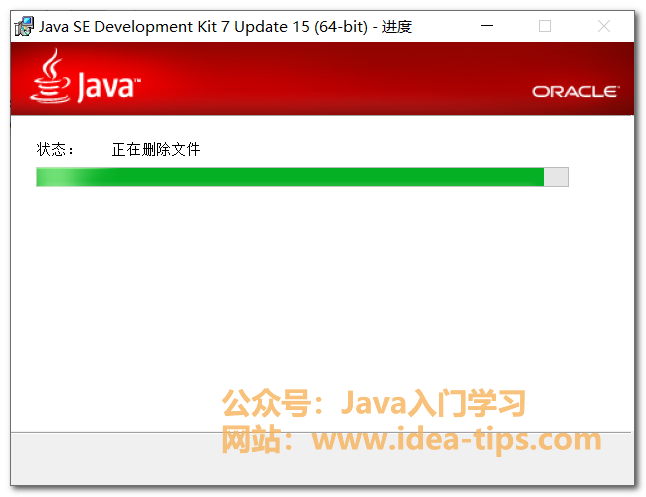
然后,就会让我们确认下安装的目录,没有问题的话,直接点击下一步按钮。
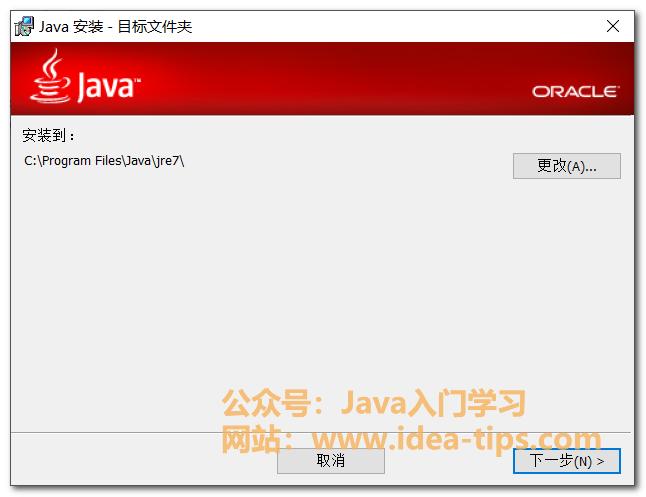
然后可以看到,正式开始安装了。
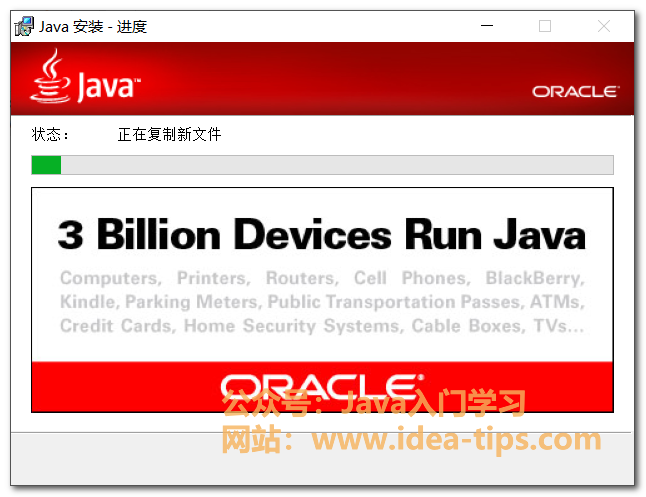
最后,安装完成之后,点击关闭按钮即可。
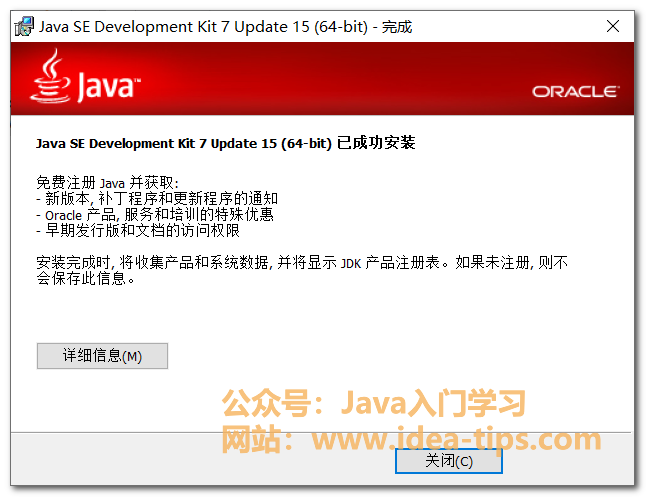
总结
好了,今天就讲到这儿啦。以上就是在windows下安装jdk1.7的操作步骤了,获取该软件,可以关注公众号【Java入门学习】,回复【JDK7】获取,感谢你的阅读。
如果有对Java入门开发相关的问题,可以关注我的公众号【Java入门学习】,加我好友,我会持续更新Java相关的分享!

欢迎访问我的个人网站:https://idea-tips.com/


